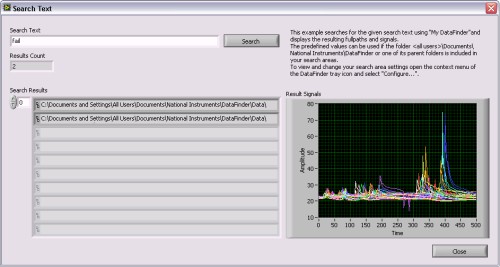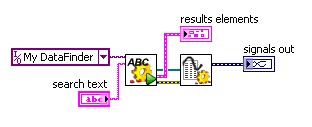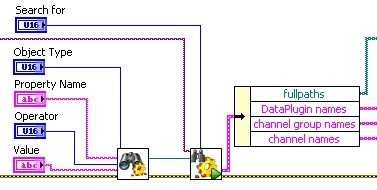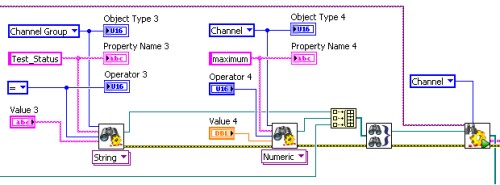设计自定义数据管理解决方案
内容
- 概述
- LabVIEW DataFinder工具包基础知识
- 简单查询
- 高级查询
- LabVIEW DataFinder与Database Connectivity工具包
- 部署DataFinder应用程序
- 下一步
概述
用于LabVIEW的NI DataFinder工具包是LabVIEW 2009引入的一款附加软件,用于创建可部署的自定义数据管理应用程序,以更快地识别趋势和获得结果。 本文档简要概述了DataFinder工具包,并讨论了如何在LabVIEW中使用该工具包。 其中介绍了如何使用该工具包创建数据查询以及部署应用程序。
在LabVIEW 2019及更高版本中,LabVIEW随附DataFinder Connectivity VI。DataFinder工具包不再需要单独购买。
LabVIEW DataFinder工具包基础知识
LabVIEW DataFinder工具包旨在帮助工程师从测试和仿真期间采集的大量数据中提取有意义的结果。LabVIEW DataFinder工具包由两个组件组成:NI DataFinder索引和DataFinder API。 NI DataFinder是所有存储在测试文件中的元数据和属性的索引,可通过其搜索这些元数据和属性。 DataFinder API是LabVIEW中可用的VI集合,用于创建自定义接口,以便在LabVIEW中查询和配置NI DataFinder。
图1:使用LabVIEW DataFinder工具包创建的用户界面范例
NI DataFinder本身可以搜索TDMS、TDM和LVM测量文件。而且,它可以轻松地进行扩展,从而支持任意自定义文件格式。 如果使用不同的文件类型,可下载或创建数据插件。 数据插件允许NI DataFinder解释测量文件并适当地解析数据。 如果要查找可用数据插件的列表或查找有关自行创建数据插件的信息,请访问ni.com/dataplugins。
简单查询
使用NI DataFinder工具包,您可以快速编写LabVIEW程序来执行简单的数据查询并查找含有所需数据的文件。 这种类型的搜索其实与Internet搜索引擎的搜索相同。
如图2所示,通过创建程序框图,您可以在整个索引中搜索所输入的搜索字符串。 搜索文本VI将返回所有结果的文件路径、数据插件名称、通道组和特定通道名称。 您可以使用结果至波形转换VI从搜索文本VI中获取结果引用,并自动将相关通道数据转换为可以在波形图上显示的信号。 您还可以从返回的文件路径中读取文件数据,并以所选的格式手动操作文件数据。
图2:简单查询程序框图
这种查询DataFinder的方法既快速又简单,但可能返回的结果较多,无法轻松进行处理。 如果要缩小搜索范围或查看数据趋势,可通过高级技术执行更复杂的查询。
高级查询
通过使用DataFinder工具包来创建高级查询,即可创建参数搜索来查找趋势、关系和异常值。 使用以下方法构建的查询可以返回文件、组和通道等信息。 您甚至可以从多个文件返回通道信息。
如要开始高级查询,请构建并执行查询,如图3所示。 使用创建查询VI修改搜索设置。 您可以指定特定属性和相关值,并使用>、<、=等运算符。 建立查询后,可使用执行查询VI执行查询并检索数据。
图3: 创建并执行查询
如果需要更具体的DataFinder搜索,可以添加多个创建查询VI,并将其与合并查询结果VI相结合。 如图4所示,通过构建查询引用数组将查询组合起来,并将该数组传递给合并查询结果VI。 如果要修改查询的组合,可以将运算符设置为AND或OR来进行修改。
图4:合并并执行查询
与简单查询一样,执行查询后,结果返回的数据通道可以使用结果至波形转换VI显示在波形图上,或者通过从返回的文件路径读取测量文件来读入LabVIEW。
LabVIEW DataFinder与Database Connectivity工具包
尽管DataFinder工具包的用途与Database Connectivity工具包相似,但请务必注意两者的区别。 DataFinder工具包不需要安装或配置单独的产品,例如第三方数据库程序。 所含的DataFinder是一个元数据索引,它本身是可搜索的,而所有实际测量数据仍存储在原始文件中。 由于数据未存储在索引中,因此DataFinder工具包无法对其进行搜索。只有从索引文件中找到相关通道或文件后才能访问数据。 这种方法可更快地搜索和加载特定数据。
DataFinder工具包的一个主要优点是不需要数据转换和数据操作。 该工具包可对由数据插件定义的元数据进行索引,以适应数据库表,而不需要修改数据。 然后将数据读入LabVIEW并根据需要进行格式转换。
部署DataFinder应用程序
使用DataFinder工具包创建应用程序后,就可以使用应用程序生成器来构建可执行文件,并将应用程序部署到其他系统。 同样地,如果应用程序需要使用“我的DataFinder”引用,则需部署包含NI DataFinder桌面版的安装程序。
如果测量文件使用的数据插件并不是DataFinder默认可用的数据插件(TDM、TDMS或LVM),则需在部署中添加适当的数据插件。
如果您构建的是网络化数据管理架构,则需要将连接字符串添加到SystemLink TDM DataFinder模块。